GPSロガー(Logger)が、面白い : i-gotU GT-600
ウェブサイトへのデータアップロードと、一般公開の方法
GPSデータのアップロードの仕方
「@trip PC」ソフトを使って、PCに保存したi-gotUのGPSログを、ネット上にアップして、知人や一般の人に公開することが出来ます。
1.「@trip PC」を起動します。
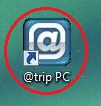
2.アップしたいトリップ名を選択し、画面上部メニューの「Share Trip」アイコンをクリックします。
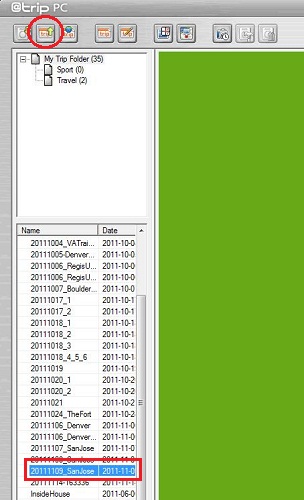
3.「Upload to @trip server」を選択し、「Next>」ボタンをクリックします。
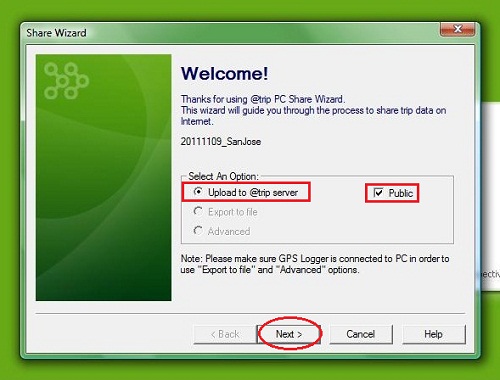
4.@tripサーバーのアカウントのログイン名(メールアドレス)とパスワードを入力し、「Next>」ボタンをクリックします。
アカウントをまだ作成していない場合は、「New account」ボタンをクリックして、ここで作成してください。
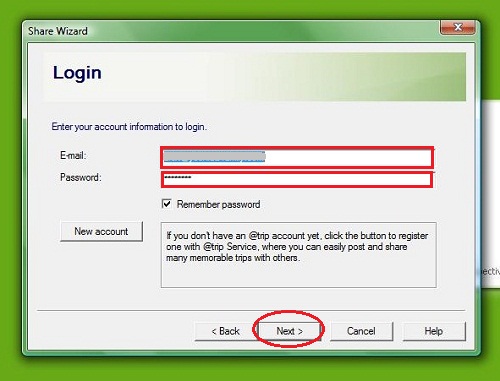
5.GPSログ経路と写真とを同期している場合は、写真もアップロードするかどうか、選択できます。
「Next>」ボタンをクリックします。
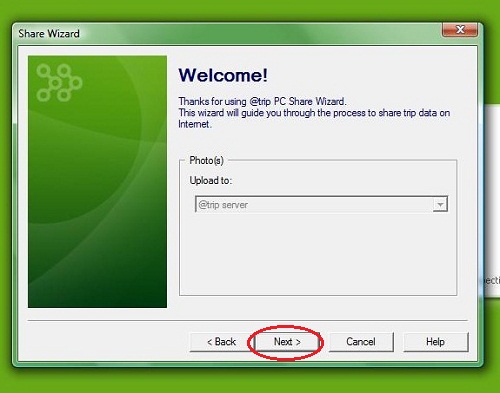
データが@tripサーバー(www.a-trip.com)の自分のデータ保存エリアにアップロードされます。
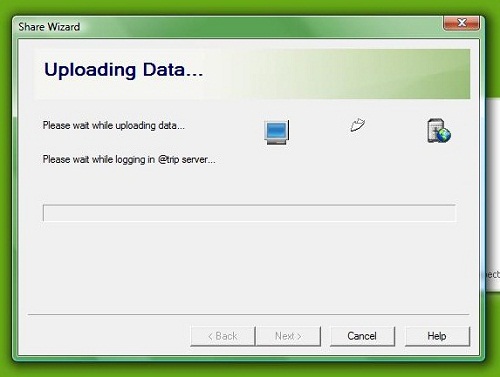
データのアップロードが完了します。この時、画面に、アップロードしたデータのURLが表示されます。このURLを知人に知らせるか、自分のブログに公開すると、第三者が自分のGPSログ軌跡を見ることが出来ます。
また、「Send notification e-mail to share @trip map when finished.」を選択すると・・・
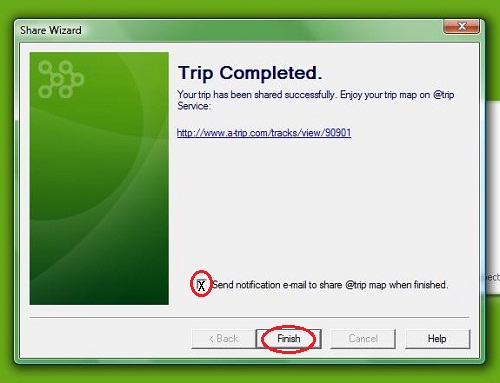
メール送信プログラムが起動し、GPSログのアップロード先のURLが書き込まれたメールのドラフトが現れます。
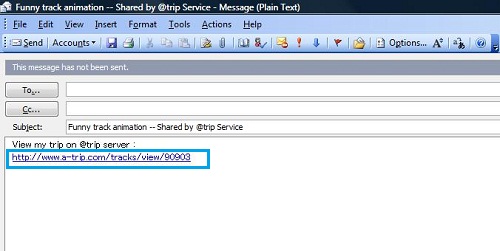
GPSデータのアップロードが終了し、「@trip PC」のメイン画面に戻ります。
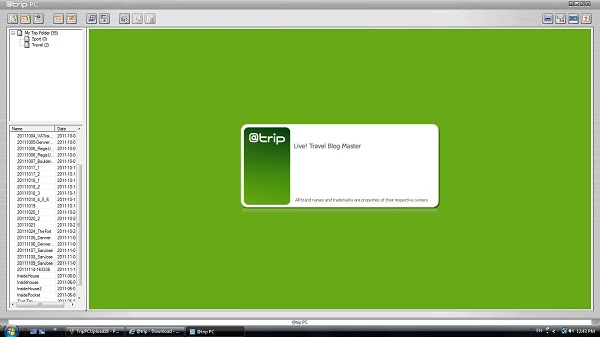
アップロードしたGPSデータを、一般の人がアクセス(閲覧)する方法
一般の人がブラウザーでこのURLリンク先をアクセスすると、まず、そのトリップのメイン画面がブラウザーに表示されます。
左から、最初のアイコンが、2次元地図表示(Map View)、
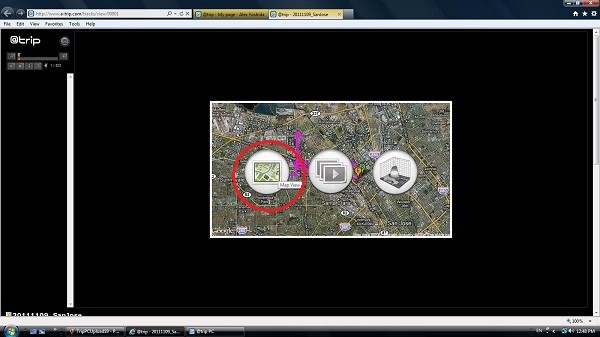
真ん中のアイコンが、軌跡と写真(Photo View)、
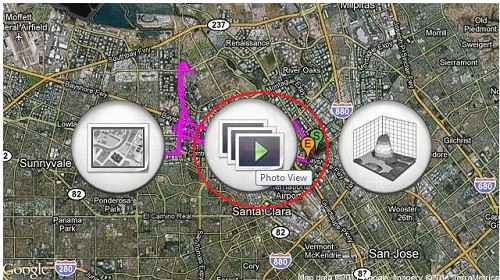
右のアイコンは、Google Earthでの3次元表示(3D View)で、
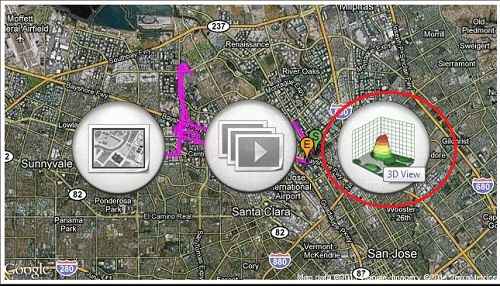
左の「Map View」アイコンをクリックすると、2次元航空写真図で軌跡が表示されます。
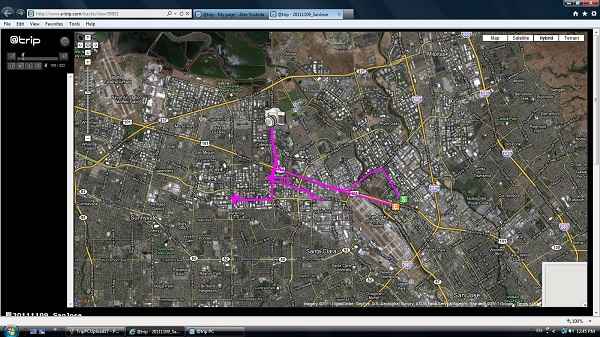
右の「3D View」アイコンをクリックすると、Google Earthを使って3次元ビューでトリップの軌跡をアニメーションで移動してくれます。
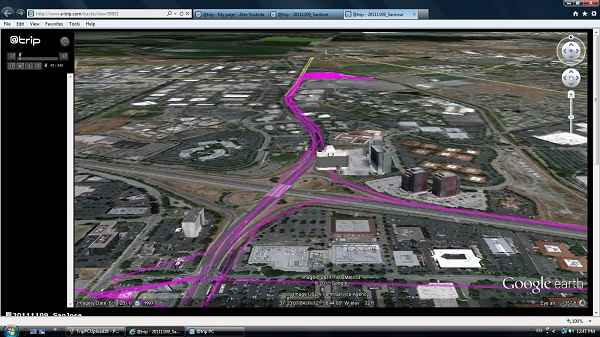
サンプルGPSデータとして、
2011年11月9日の私の出張トリップ
をご覧ください。
a-trip.com管理者画面
@tipウェブサイト
にログインすると、アップロードしたGPSデータを分類したり、削除・管理したり出来ます。
画面右上の「Sign in」をクリックします。
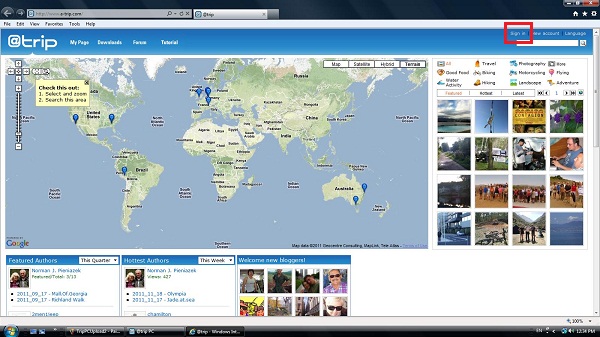
登録したメールアドレスとパスワードで、ログインします。
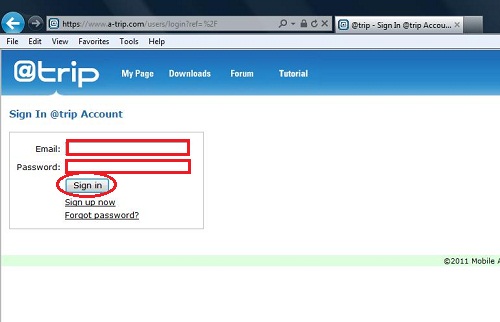
画面トップ左の「My Page」をクリックします。
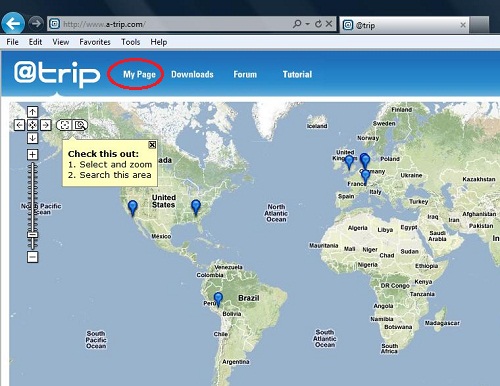
アップしたトリップ・リストなどが表示されます。
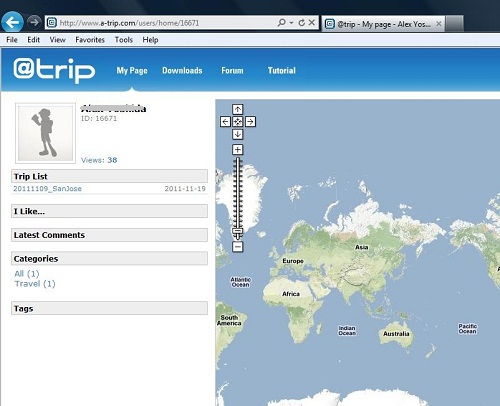
トリップの情報が閲覧できます。
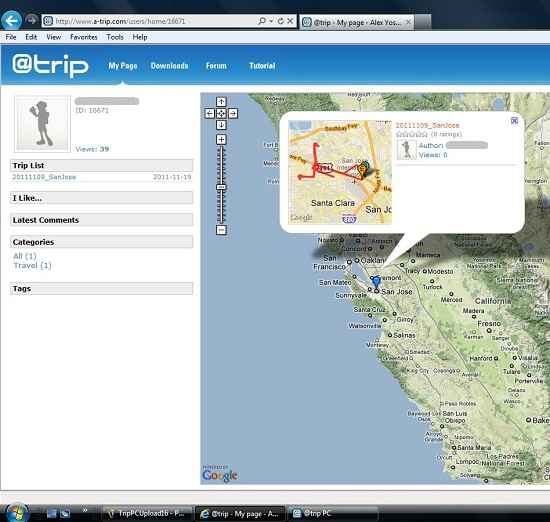
GPSトリップ・データをa-trip.comサイトからダウンロードする
「@trip PC」ソフトで、a-trip.comサイトにアップロードした自分のGPSデータをダウンロードすることが出来ます。
「@trip PC」で、「Download from @trip Server」アイコンをクリックします。
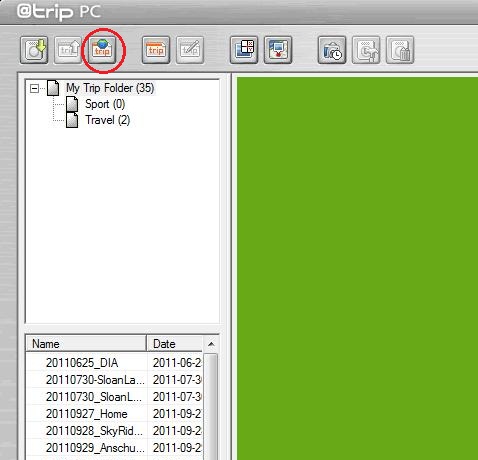
@trip server(www.a-trip.com)のログイン・メールアドレスとパスワードを入力し、「OK」ボタンをクリックします。
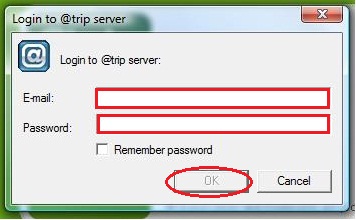
@trip server(www.a-trip.com)にアップロードされている自分おGPSデータがリストで表示されます。また、その軌跡へのURLも表示されます。
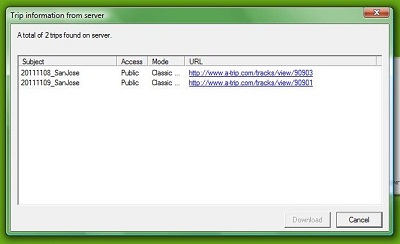
うち、一つを選んで、「Download」ボタンをクリックすれば、データが@trip server(www.a-trip.com)からPCへダウンロードできます。
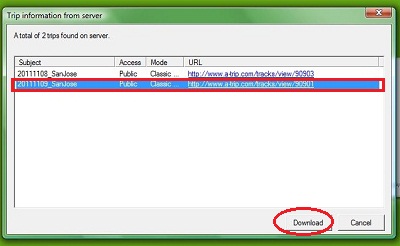
突然すいません!!教えて戴きたいのですが、ルートは表示されたので
すがどうやって 日時分秒を表示するのでしょうか?GT ‐600を先週購入して今、パソコンで見てるのですが分秒まで表示ができなくて…回答よろしくお願いしますm(__)m
管理人 返信:
2012年6月1日 6:31 AM
1.画面左メニューで、詳細を表示したいルートを選択(ハイライト)し、
2.トップメニューのアイコンで「Trip」と書いてあって、そこに鉛筆が斜めに書いてあるアイコン(「Edit Trip」、日本語では「Tripの編集」?)をクリックしてください。(私の英語版のスクリーンでは、画面トップの左から5つ目のアイコン。)
3.Trip Composerのスクリーンが出てきたら、「Waypoints」のタブをクリックします。(左ではなく、右側のタブ。
上の記事の下から4番目の写真に、赤い丸を追加しました。それが、、「Waypoints」のタブです。
そうすると、上の記事の下から4番目の写真のように年月日/時分秒と、緯度・経度が表示されます。
4.この行のデータのどれかをマウスでクリックすると、地図上でも位置を示すポインターが動いて、その位置を示します。
はじめまして。
CSVファイルにインポートした際に表示される、”course, type, essential”が何を意味するのかご存知でしたら教えて頂ければ幸いです。よろしくお願い致します。
管理人 返信:
2015年4月24日 8:11 AM
courseは移動方向の方角(北が0度、東が90度)
typeは、分かりません。
essentialは、個々のトラックを選択して右クリックし、「Edit(編集)」を選んだときに、個々の点のGPS記録を表示するために右側のタブを選んだときに、個々の点の記録の前にチェックマーク(色は関係無い)が出るときには、essentialが1、その他は空白。
http://ds.mobileaction.com/@trip/documents/html/atrip_pc/JP/Compose%20Trip.htm
http://ds.mobileaction.com/@trip/documents/html/atrip_pc/EN/Compose%20Trip.htm
参照。意味は分かりません。
Sato 返信:
2015年5月7日 9:27 PM
管理人様、
ご連絡、ありがとうございました。
参考にさせて頂きます。
質問です。i-gotU600を購入しました。パソコンに入っているスーパーマップルデジタルで奇跡を表示する方法を教えてください。
管理人 返信:
2015年5月12日 10:08 PM
i-gotUのデータは、i-gotu付属のプログラム、@tripPCでPCに取り込み、その後、取り込んだデータをGPXフォーマット(GPXデータ)またはcsvフォーマットでエクスポートできます。@tripPCプログラムで、エクスポートしたいGPS軌跡のデータ名を右クリックすれば、エクスポートのメニューが出てきます。
スーパーマップルデジタルはGPXデータの取り込みが出来るようですから、あとはスーパーマップルデジタルの使用方法を調べて、@tripPCでエクスポートしたGPXデータをスーパーマップルデジタルでインポートしてください。(私はスーパーマップルデジタルを使用していませんので、詳細は回答できません。)
i-gotU GT-600を先日購入したんですが、ソフトをインストールしてインポートしたところスクリプトエラーがでてマップが表示しないんですが原因わかりませんか?ソフトのバージョンは最新版入れました。改善策があれば教えて下さい。
A Yoshida 返信:
2016年1月22日 10:26 AM
「インポートは出来る」ということなので、ソフトは
http://global.mobileaction.com/download/i-gotU_download1.jsp
からダウンロードした最新のものですね。
2年前に地図が表示されない不具合がありましたが、最新のソフトでは修正されています。
もう少しスクリプトエラーの詳細を教えていただかないと、回答しかねます。
ジョー 返信:
2016年1月22日 3:50 PM
スクリプトエラーの内容に関して
ライン:40
文字:1
エラー:’google’は定義されていません
コード:0
URL:file:///C:/User/(ユーザー名)/AppData/Roaming/Mobile%20Action/atrip/Resource/(ファイル名)/js/gmap_v3.js
と書いています。
(ユーザー名)には、PCのユーザー名
(ファイル名)には、インポートした際のファイル名
がそれぞれ入ります。
A Yoshida 返信:
2016年1月23日 11:01 AM
それは、@tripPCソフト内で使用しているグーグルマップとの整合性の問題です。
とは言え、自分の環境ではそういう問題は起きていませんので、分かりません。
PCのOSバージョンはなんでしょうか?
PCソフトの最新版を再インストールすることぐらいしか思いつきません。または、別のPCを使うとか・・・
http://global.mobileaction.com/download/i-gotU_download1.jsp
ソフトを再インストール後に問題が再発するようなら、日本のカスタマーサービスに問い合わせるほうが良いと思います。
http://www.i-gotu.jp/?page_id=13
複数台のパソコンにインストールした結果、他のパソコンでは表示することが確認できました。ちなみにOSはwindows10
そして、スクリプトエラーが出た原因は、ウイルスソフト「eset」のファイアウォールに問題がありました。
A Yoshida 返信:
2016年1月26日 10:08 AM
ウイルスソフトが悪さしていたなんて、パソコン環境がわからない他人である私にはそりゃあ予想できないですね。(笑)
ダウンロードができない。
付属のCDROMもついてきてない。
不良品??ですか?
A Yoshida 返信:
2017年6月16日 11:02 AM
これだけの情報では、何とも言えません。
日本の正規代理店がありますので、そちらにご相談ください。
http://www.i-gotu.jp/